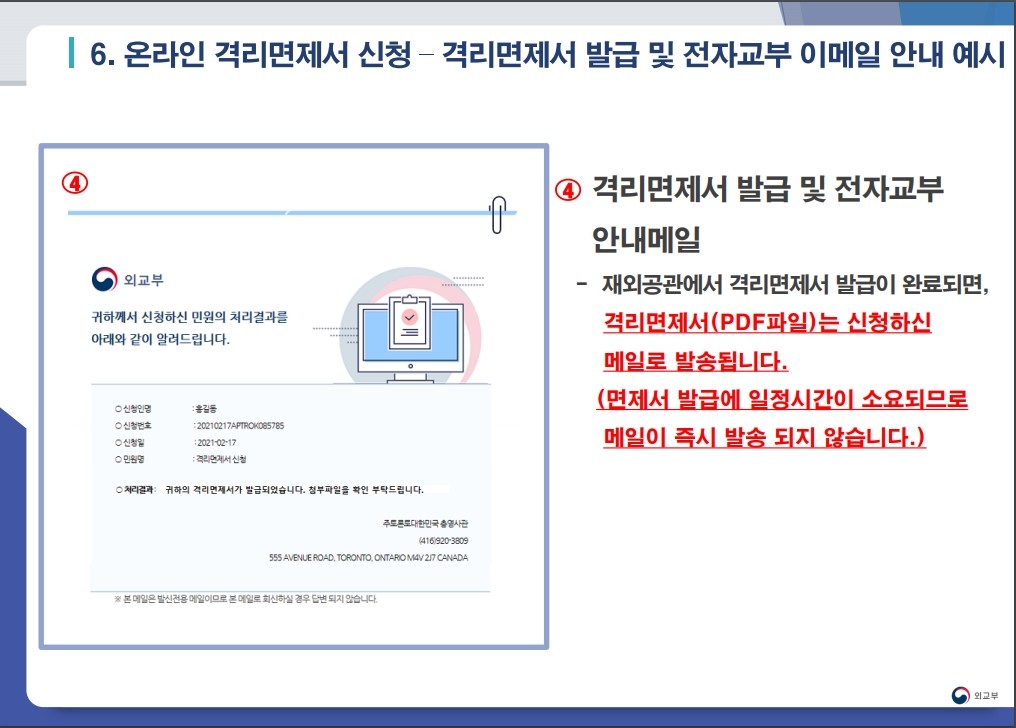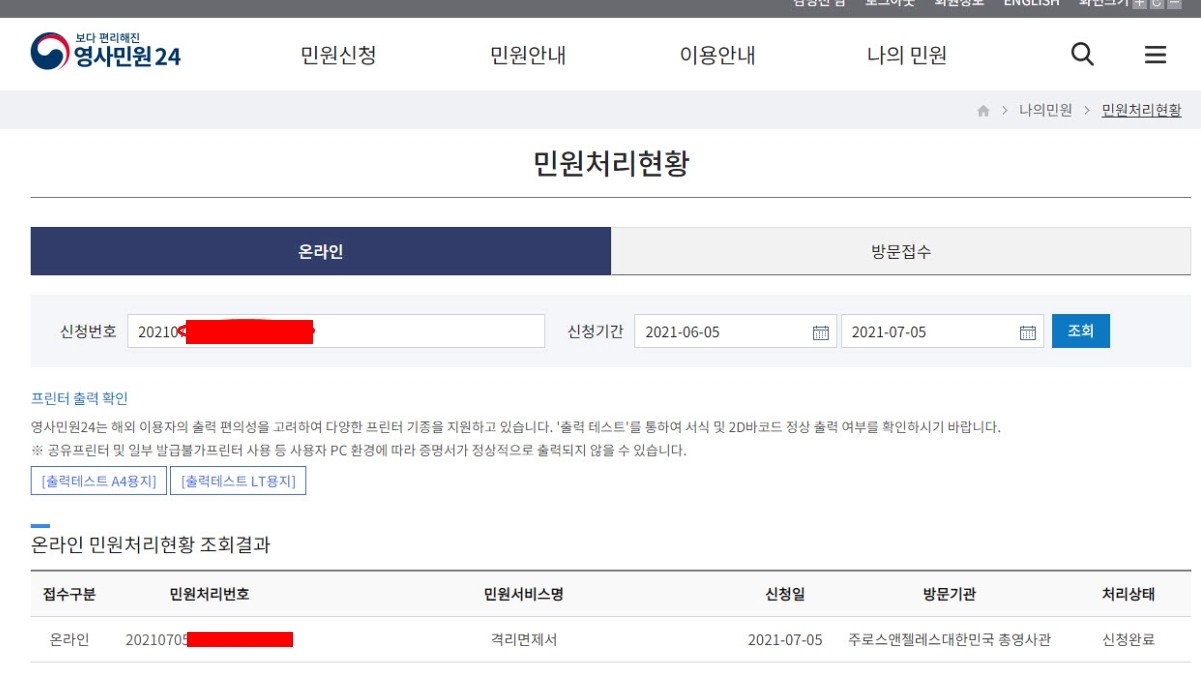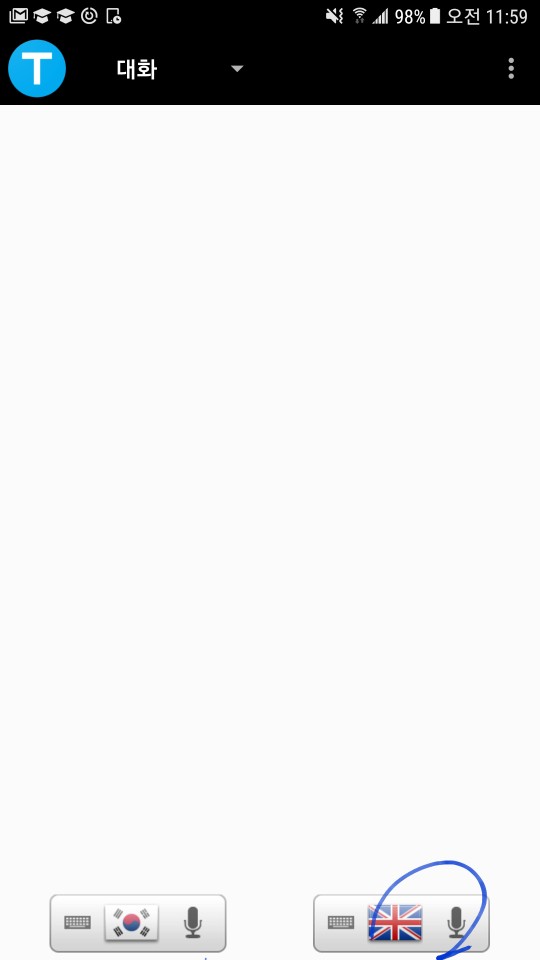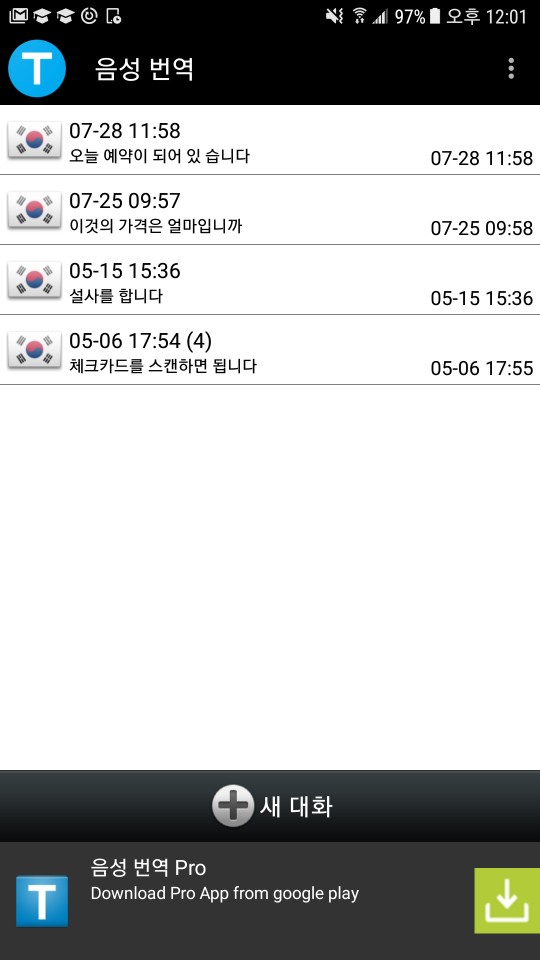주의
렌트카로 여행 하실 분들 초 주의 필요 합니다.
그랜드 캐년 인근은 이제 과속 하는 경우 단속이 되면 체포도 불사 한다는 안내를 냈습니다.
여기를 눌러 보십시오.
미국에서는 언제, 어디에서 던 24시간 순찰을 하고 있어서 단속 된다고 보시면 됩니다.
하늘에서도 단속을 하고 있고 한번 단속에 보통 250불~1500불까지 내는 분도 보았으니 절대 안전을 위해서 과속은 절대 하지 마십시오.
미국 자동차 여행 시에 데이터가 있어도 국립 공원 등을 가는 경우 데이터가 잡히지 않아서 구글 맵을 사용 하기 힘든 경우가 많습니다.
네비게이션을 가지고 가는 경우에는 크게 어렵지는 않으나 전화기만을 이용해서 갈 경우 신호가 두절 되어 길을 찾지 못하는 경우가 있습니다.
쉬운 오프라인 지도가 있으니 sygic를 이용해서 여행 해 보십시요.
장점은 길을 찾는데 수월하고 단점은 오프라인이라서 중간에 문제가 생기는 경우나 혹은 길 안내에서 잘못 안내를 하는 경우가 있습니다.
가령 라스베가스에서 데스밸리를 이용해서 요세미티 뒤로 가는 경우 겨울철에 눈으로 인해서 길이 두절 되는데 안내를 하는 경우가 있고 혹은 브라이스 캐년에서 페이지로 가는 경우 샛길로 안내 하는 경우가 있어서 이런 경우 각별하게 주의해야 합니다.
미국에서 자동차 여행 시에는 꼭 미리 집에서 pc로 미리 길을 찾아보고 가는 것이 중요 합니다.
출발 5일 전 쯤에 미리 찾아보면 구글은 정확하게 길에 문제가 있는 경우 안내를 해 줍니다.
그러나 샛길 안내는 막을 수 없는데 그런 경우 꼭 작은 길로 가지 말고 큰 길로 가는 것이 가장 안전하니 꼭 주의 하시기 바랍니다.
참고 하실 것은 이 지도와 카페 맵스 미는 다릅니다. 이 지도는 여행 시에 목적지로 갈 때 주로 사용 하시고 맵스미 지도는 볼거리가 들어 있는 지도라서 서로 다릅니다. 통신이 되지 않는 지역이나 혹은 데이터 없이 가는 분들이 목적지 찾는데 좋은 지도 입니다.
여행 후에는 지도 앱을 삭제 하는 것이 좋습니다. 데이터 양이 많이 소모 됩니다.
오프라인 지도 다운 로드 받기
먼저 앱스토어로 가서 sygic를 찾아서 설치 합니다.

앱을 다운 로드 받으십시오.

앱을 다운 로드 받았다면 열기를 눌러서 엽니다.

가장 먼저 지도를 다운 로드 받아야 합니다. 원하는 지역 주 를 찾아서 다운 로드 합니다.
예제로 캘리포니아 주를 다운 받습니다.

지도 선택을 하면 등록을 해야 합니다.
이메일 주소를 적습니다. 그리고 계속을 누릅니다.

계속을 누르면 캘리포니아 지도를 다운하기 시작 합니다.

주차장도 검색을 할것인가를 묻는데 계속을 누릅니다.

지도 다운이 되면 아래와 같이 CA라고 해서 캘리포니아 지도가 다운 된 것이 보입니다.
다른 곳도 다운 받으려면 왼쪽 상단에 동그라미 친 곳을 누릅니다.

그곳을 누르면 지도 라는 항목이 나오는데 그곳을 누릅니다.

다음을 보면 다운로드 된 지도가 보입니다.
지금은 캘리포니아 주 지도가 다운 되었습니다.
해당 화면에서 하단 오른쪽 + 표시를 누릅니다.

그리고 지도 다운을 원하는 곳을 누릅니다. 전세계 어디나 선택 할수 있고 미국 경우에는 North America를 누릅니다.

다음은 원하는 주를 누릅니다.
미국이니 US 그리고 그랜드캐년을 간다면 Arizona를 누릅니다.
하단에는 현재 전화기에 얼마나 공간이 있는가가 나오게 되니 체크 합니다.

Arizona를 누르면 다운로드를 시작 합니다.

라스베가스도 간다면 US Nevada를 다운 합니다.
도시 이름이 나오는 것이 아니니 주 이름을 다운로도 해야 합니다.

아래 처럼 다운로드 된 주는 표시가 됩니다
캘리포니아 주 약자인 CA, 네바다 주 약자인 NV , 아리조나 주 약자인 AZ가 다운로드 되었다는 표시 입니다.

이제 다운 로드 받은 지도를 실제로 응용 해 보겠습니다.
메인에서 sygic를 눌러서 시작 합니다.

프로그램을 시작하면 프리미엄을 살 것인가가 나오는데 여행시만 사용 할것이니
NOT NOW를 눌러서 무료로 사용 합니다.

먼저 LA에서 라스로 가는 것을 시험 해 봅니다.
라스베가스 bellagio hotel로 가는 경우 이름을 넣습니다.
이 지도에서 중요한 것은 꼭 지역이 나오면 어디인가를 확인해야 합니다.
아래도 보면 벨라지오가 나오는데 라스베가스 , 네바다가 나오고 , 다른것은 로스엔젤레스 , 캘리포니아가 나옵니다. 이것을 꼭 확인해야 합니다.
그리고 앞에 보시면 숙소표시가 나오는데 호텔 이름을 넣었을시에는 이 그림을 확인 해야 합니다.
Bellagio 라스베가스, 네바다를 선택 합니다.

벨라지오를 선택하면 라스베가스 벨라지오 호텔 이 맞는가 나옵니다.
아래 안내를 보면
벨라지오, 366키로 미터, 라스베가스 남쪽 블러바드, 라스베가스 , 네바다가 나오는데 그것이 맞는가를 확인 합니다/

모든 정보가 맞으면 Get directions를 누릅니다.

다음 페이지에서는 가야 할 길이 나오고 아래 자동차 표시가 되어 있는가를 보고 상단 오른쪽에 START를 누릅니다.

다음 페이지에서 네비 게이션이 시작하고 하단에 보면
가는 시간이 4시간 4분 걸리고 15시 46분에 도착 할 것이고 거리는 433키로 미터라는 표시가 나옵니다.
참고 할 것은 이것은 오프라인 지도라서 평상시에 가는 시간만 나오게 됩니다.
구글 맵을 사용하면 실제 가는 길에 교통 체증이 있는지? 사고가 있는지 등이 나오지만 오프라인 지도는 지도를 보고 가는 것과 같다고 생각 하시면 됩니다.
길이 막혀도 그대로 가게 되고 다른 정보는 일체 제공되지 않고 가는 길 안내만 제공되니 참고 하셔야 합니다.

다음을 브라이스 캐년을 검색해 봅니다.
항상 가장 좋은 방법은 VISITOR센터를 찾으면 쉽게 됩니다.
거리, 그리고 가는 곳이 맞는지? 주와 도시가 맞는지를 꼭 확인해야 합니다.
미국은 같은 지명이 많아서 꼭 확인이 필요 합니다.

아래에서 가고자 하는 곳이 맞는지 확인하고 Get direction을 누릅니다.

다음 페이지에서 자동차를 누르고 START를 눌러서 시작 합니다.

다음 페이지에서 바로 네비게이션이 시작 됩니다.

아래는 그랜드 캐년 입니다.
Grand canyon national park south rim을 검색하니 아래와 같은 안내가 나왔습니다.
가장 중요한 것은 아리조나 주 윌리엄스에 있는 것 인가를 확인 하는 것 입니다.
가장 정확한 것은 PC에서 미리 갈 곳을 찾아 보고 거리가 맞는 지 등을 확인 하는 것이 좋습니다.

그랜드캐년 빌리지를 치는 경우 아래처럼 많은곳이 나옵니다.
잘 보시면 국립공원이 있는 아리조나 주가 아닌 라스베가스 네바다 주의 그랜드 캐년 빌리지라는 동네 입니다.
이런 문제때문에 항상 가고 싶은 주와 도시 이름을 잘 확인해야 합니다.

그랜드 캐년만 검색을 하면 아래 처럼 나옵니다.
같은 그랜드 캐년 빌리지 이지만 첫번째 원을 보면 아리조나 주 그랜드 캐년 빌리지 이니 이곳은 그랜드 캐년 사우스 림 그랜드 캐년 빌리지가 맞는 것 입니다.

찾는 곳이 맞다고 생각하고 누르면 다음 페이지에서 갈 곳 지도가 나오는데 그것을 보고 재확인 하는 것이 좋습니다.
혹은 지도를 줄여 보면 맞는지 쉽게 알아 볼 수 있습니다.
아래 안내에서 갈 곳이 맞는가를 보고 Get direction을 눌러서 확인 합니다.

정보 확인하고 START를 눌러서 네비를 시작 합니다.

네비가 시작되면 아래에서 거리, 시간 등 모두 맞는가를 재 확인하고 시작 하시면 됩니다.

렌트카로 여행 하실 분들 초 주의 필요 합니다.
그랜드 캐년 인근은 이제 과속 하는 경우 단속이 되면 체포도 불사 한다는 안내를 냈습니다.
여기를 눌러 보십시오.
미국에서는 언제, 어디에서 던 24시간 순찰을 하고 있어서 단속 된다고 보시면 됩니다.
하늘에서도 단속을 하고 있고 한번 단속에 보통 250불~1500불까지 내는 분도 보았으니 절대 안전을 위해서 과속은 절대 하지 마십시오.